Windows11怎么设置窗口并排显示 Windows11设置窗口并排显示教程
更新日期:2023-02-02 17:29:48
来源:互联网
在win11系统中设置两个或者多个窗口可以大大的提升我们的工作效率,那么Windows11怎么设置窗口并排显示?我们需要点击桌面下方的任务列表,同时打开两个窗口面板,按下键盘的win+z键,在弹出的窗口布局模式选项中,点击选择并列窗口栏目,在可选窗口中,点击需要并排的窗口完成设置即可。
Windows11设置窗口并排显示教程
1、首先,点击桌面下方的任务列表,同时打开两个窗口面板
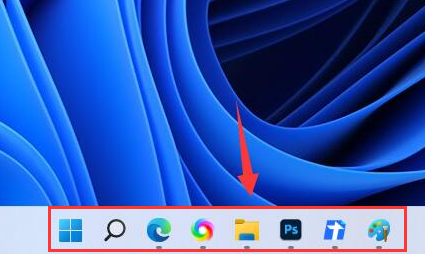
2、然后,按下键盘的win+z键
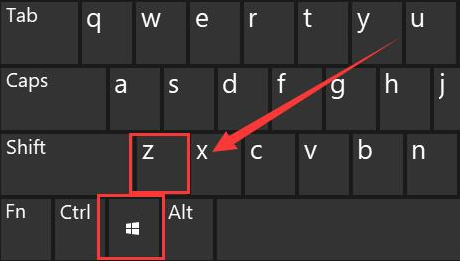
3、接着,在弹出的窗口布局模式选项中,点击选择并列窗口栏目

4、最后,在可选窗口中,点击需要并排的窗口完成设置即可
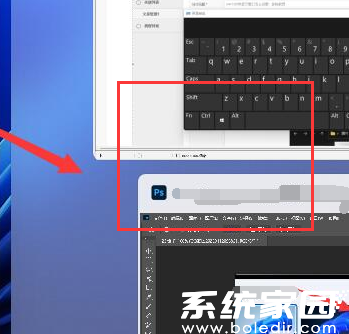
以上就是Windows11设置窗口并排显示教程,赶紧来看看吧。
常见问题
- 知乎小说免费阅读网站入口在哪 知乎小说免费阅读网站入口分享365438次
- 知乎搬运工网站最新入口在哪 知乎盐选文章搬运工网站入口分享218665次
- 知乎盐选小说免费网站推荐 知乎盐选免费阅读网站入口分享177208次
- 原神10个纠缠之缘兑换码永久有效 原神10个纠缠之缘兑换码2024最新分享96861次
- 羊了个羊在线玩入口 游戏羊了个羊链接在线玩入口70746次
- 在浙学网页版官网网址 在浙学官方网站入口66419次
- 王者荣耀成年账号退款教程是什么?王者荣耀成年账号可以退款吗?64796次
- 地铁跑酷兑换码2024永久有效 地铁跑酷兑换码最新202458573次
- paperpass免费查重入口58502次
- 蛋仔派对秒玩网址入口 蛋仔派对秒玩网址入口分享57697次

